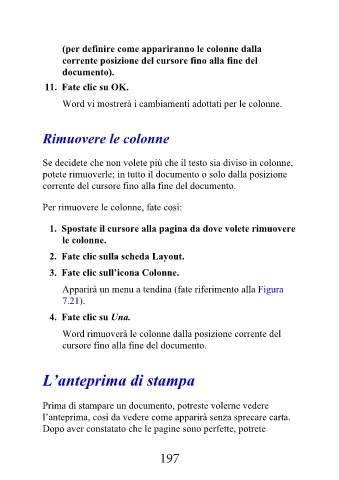Page 200 - Guida MS Word
P. 200
(per definire come appariranno le colonne dalla
corrente posizione del cursore fino alla fine del
documento).
11. Fate clic su OK.
Word vi mostrerà i cambiamenti adottati per le colonne.
Rimuovere le colonne
Se decidete che non volete più che il testo sia diviso in colonne,
potete rimuoverle; in tutto il documento o solo dalla posizione
corrente del cursore fino alla fine del documento.
Per rimuovere le colonne, fate così:
1. Spostate il cursore alla pagina da dove volete rimuovere
le colonne.
2. Fate clic sulla scheda Layout.
3. Fate clic sull’icona Colonne.
Apparirà un menu a tendina (fate riferimento alla Figura
7.21).
4. Fate clic su Una.
Word rimuoverà le colonne dalla posizione corrente del
cursore fino alla fine del documento.
L’anteprima di stampa
Prima di stampare un documento, potreste volerne vedere
l’anteprima, così da vedere come apparirà senza sprecare carta.
Dopo aver constatato che le pagine sono perfette, potrete
197
222